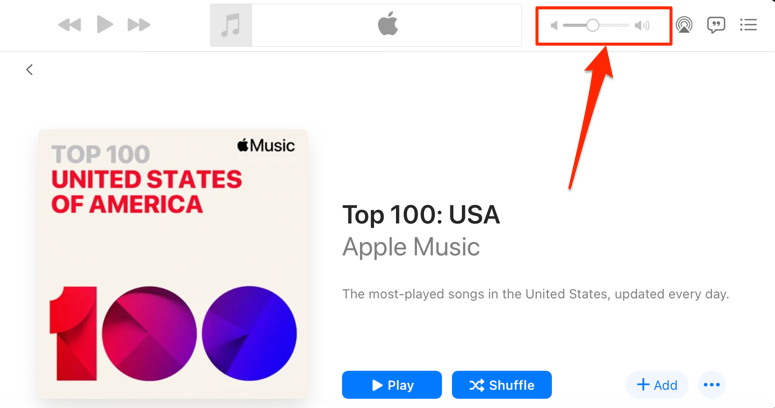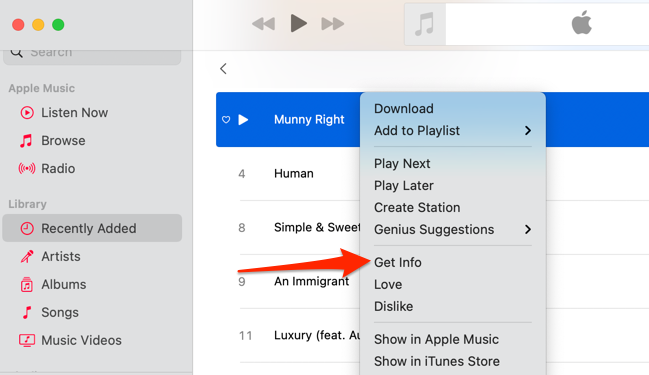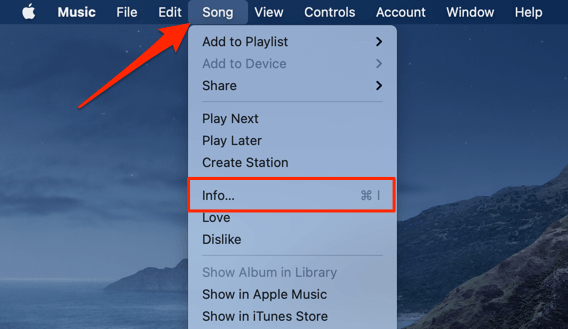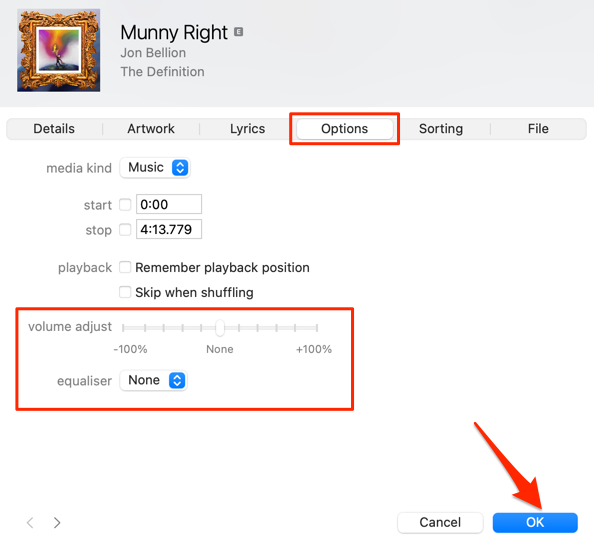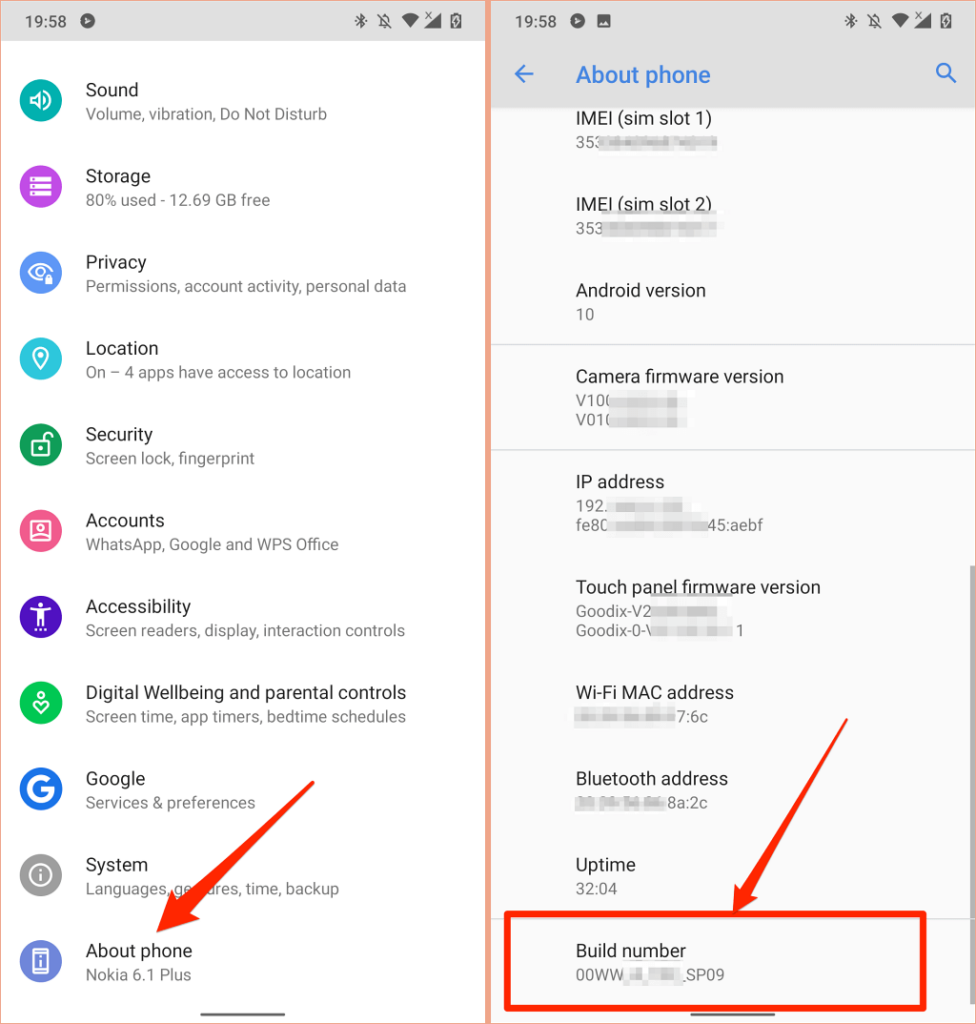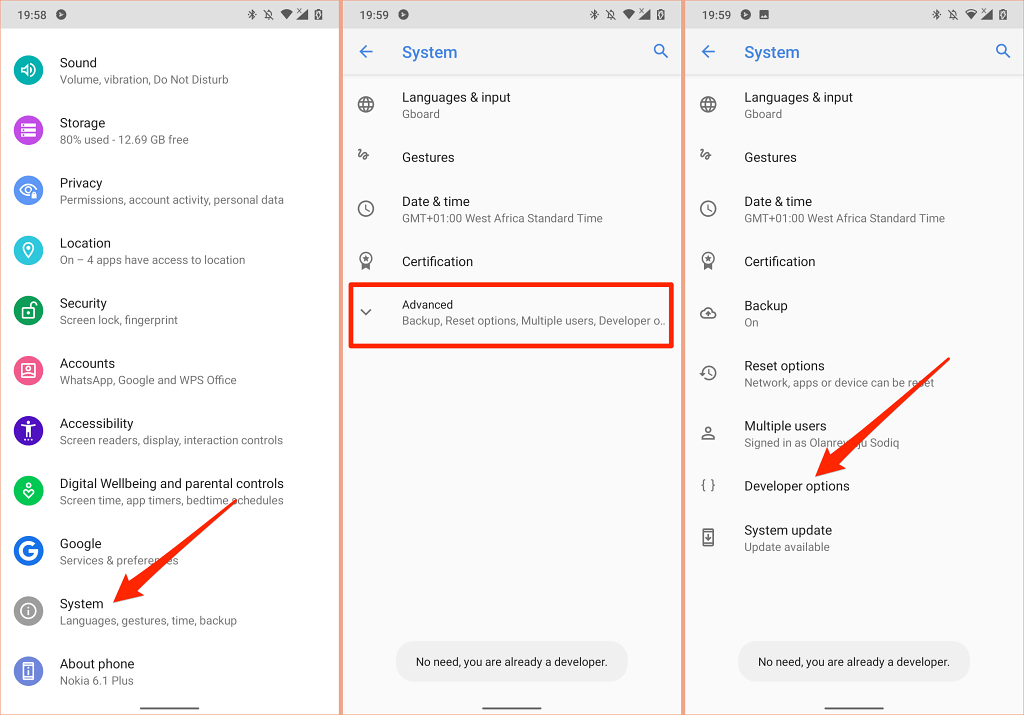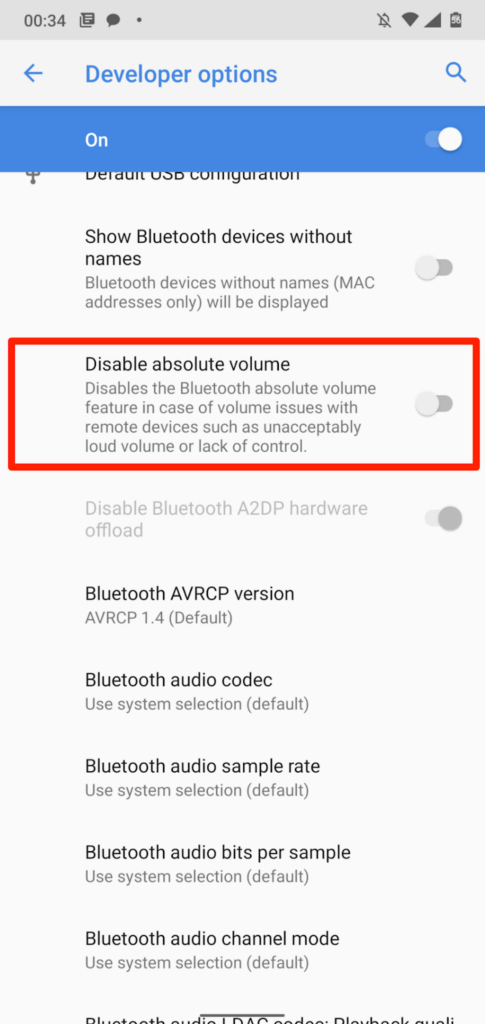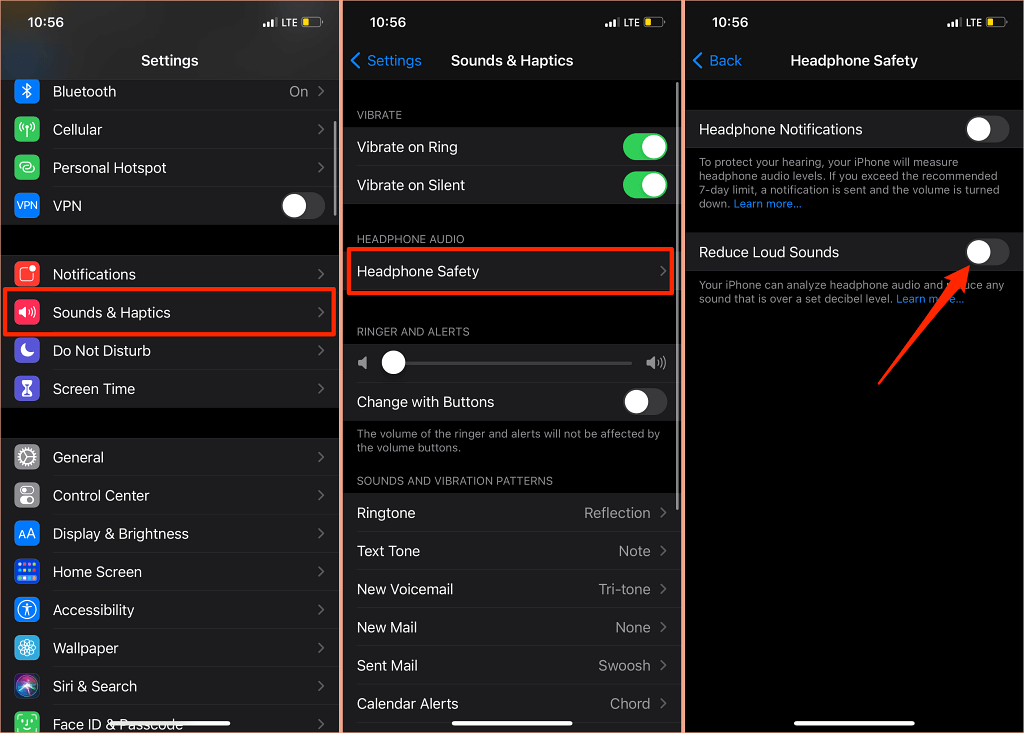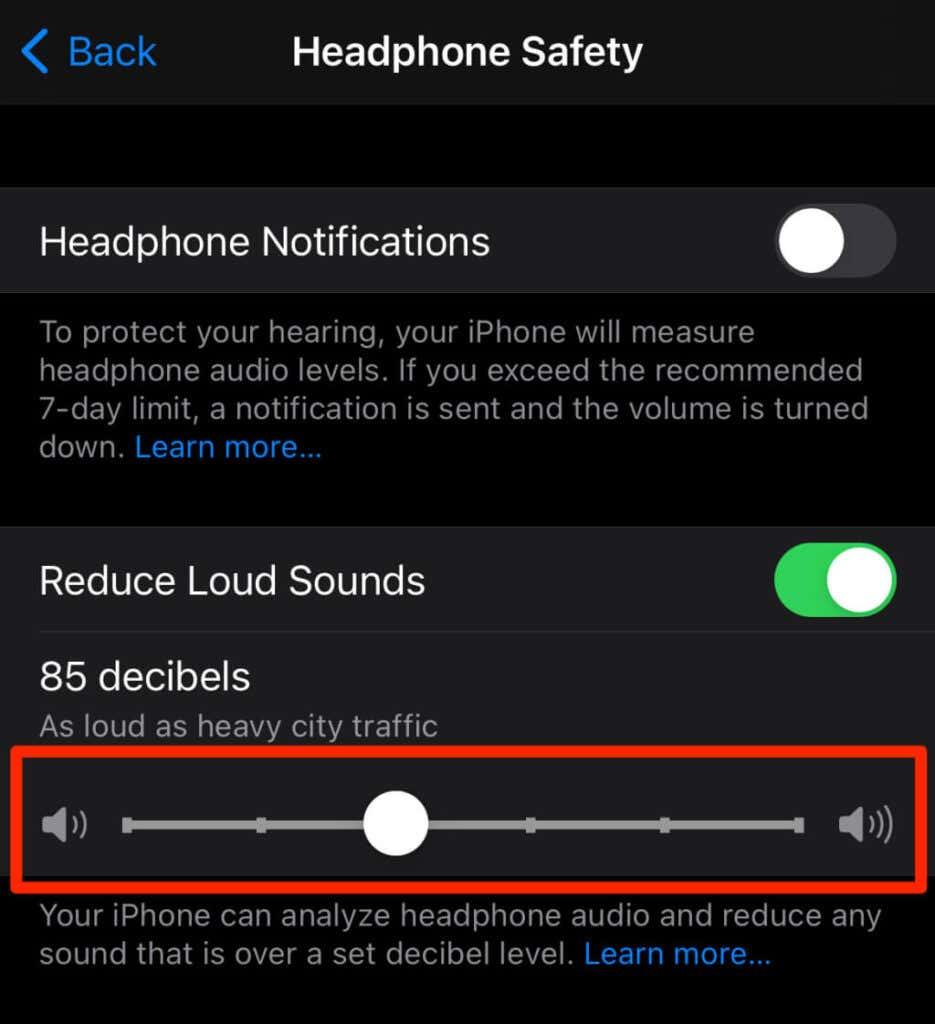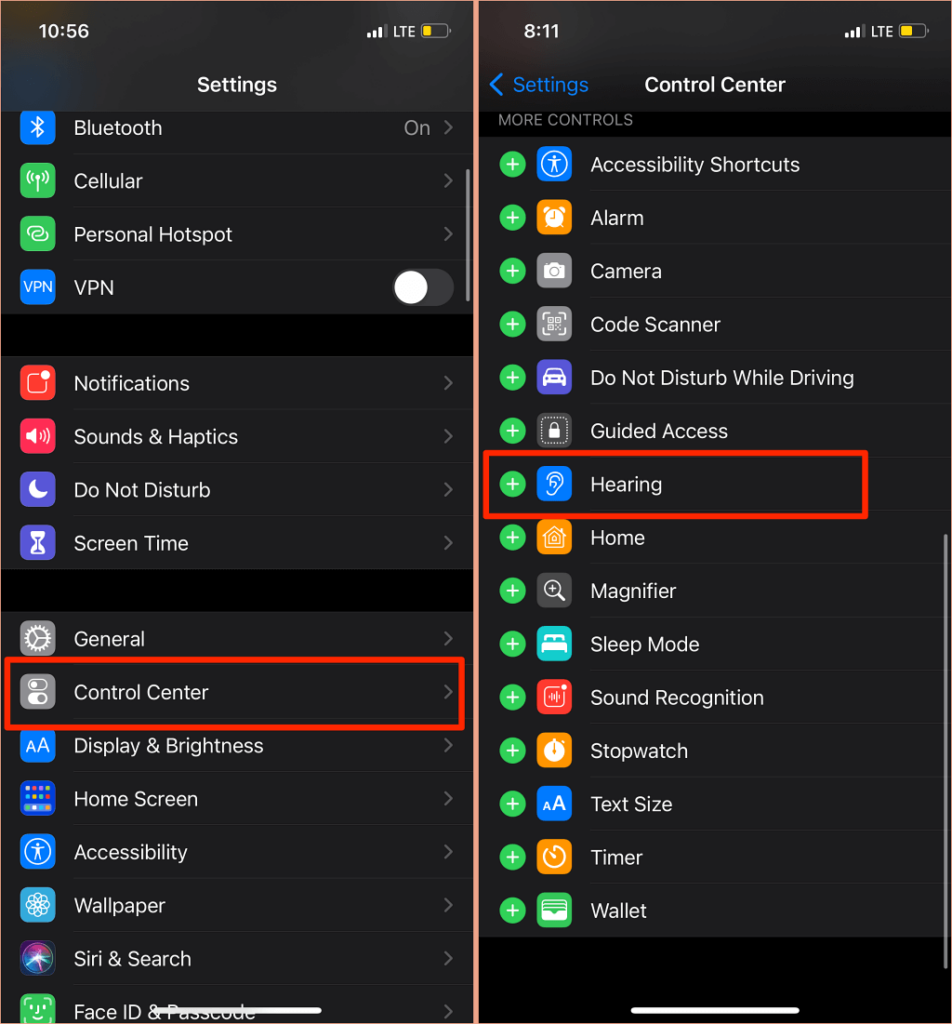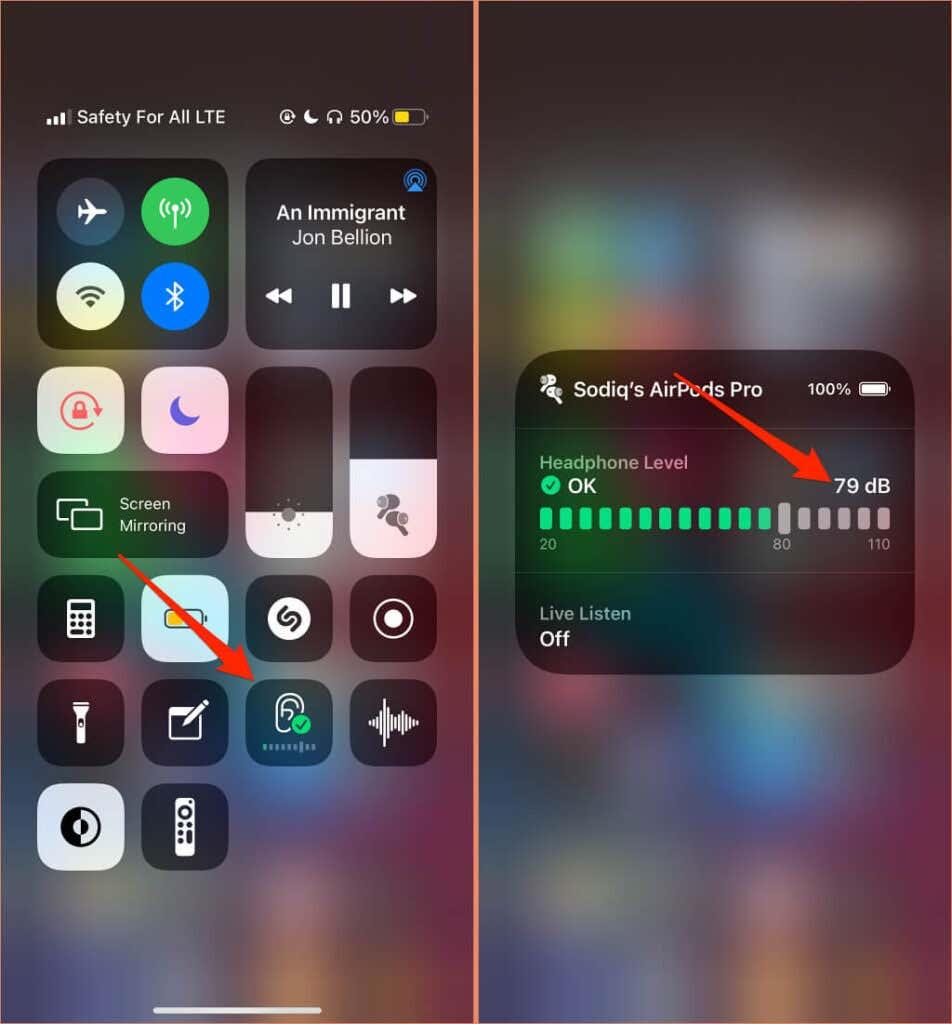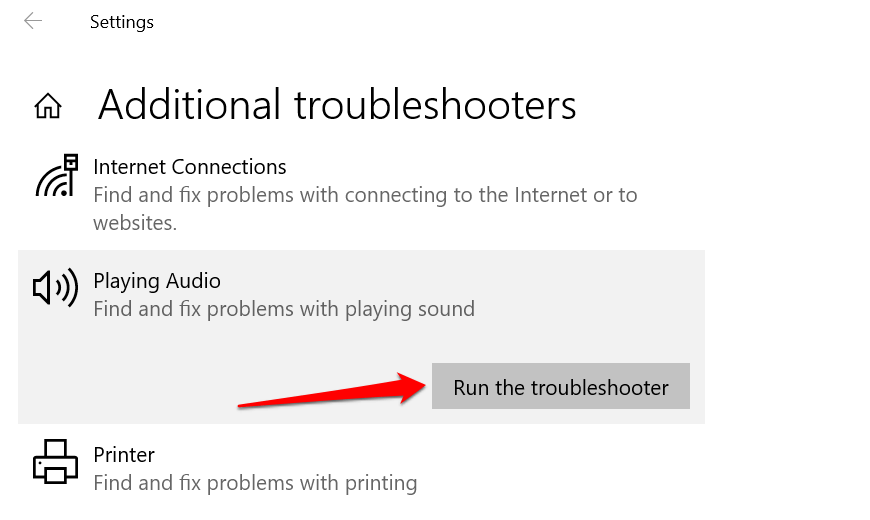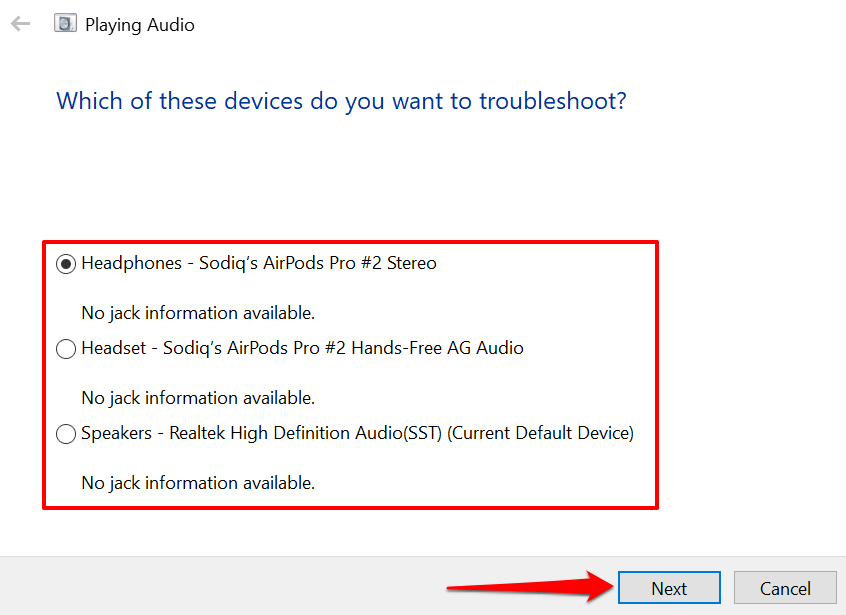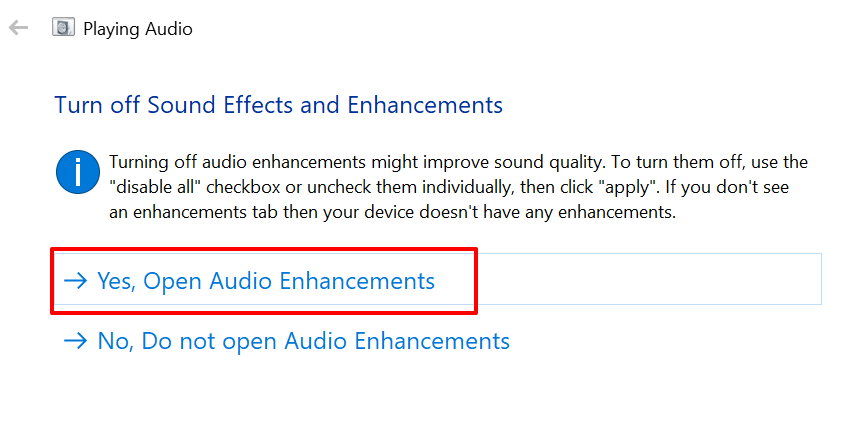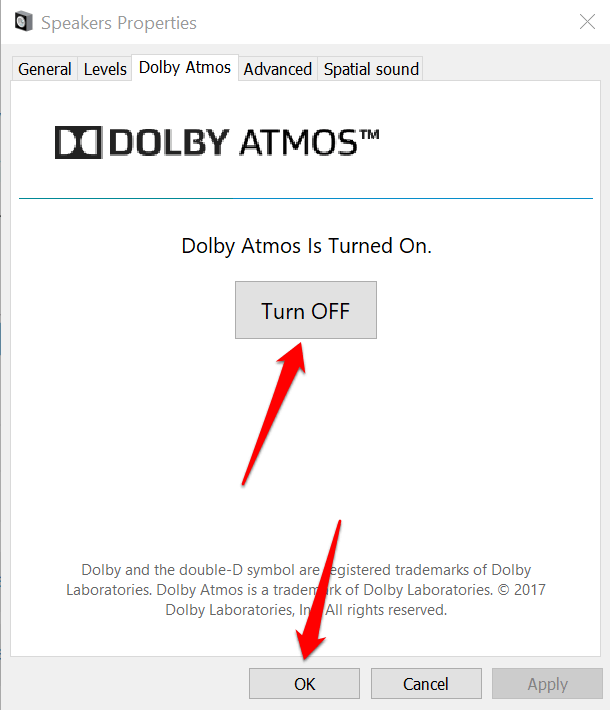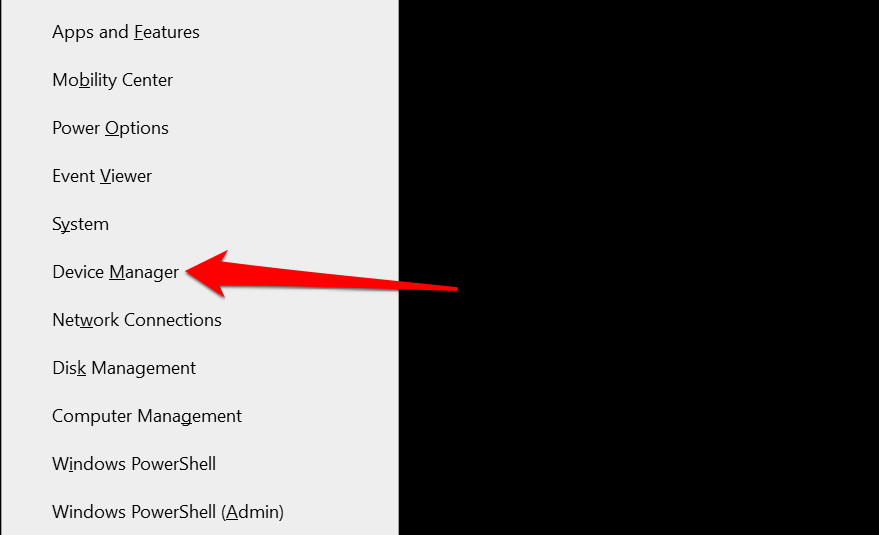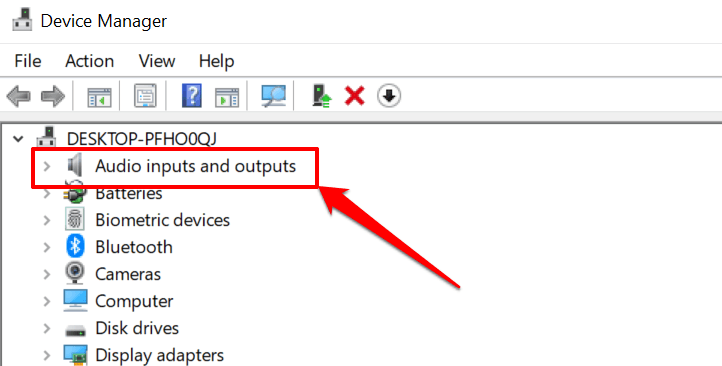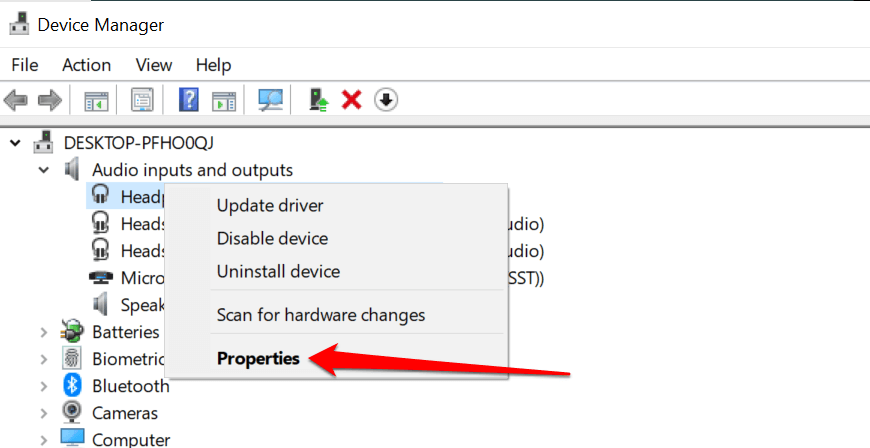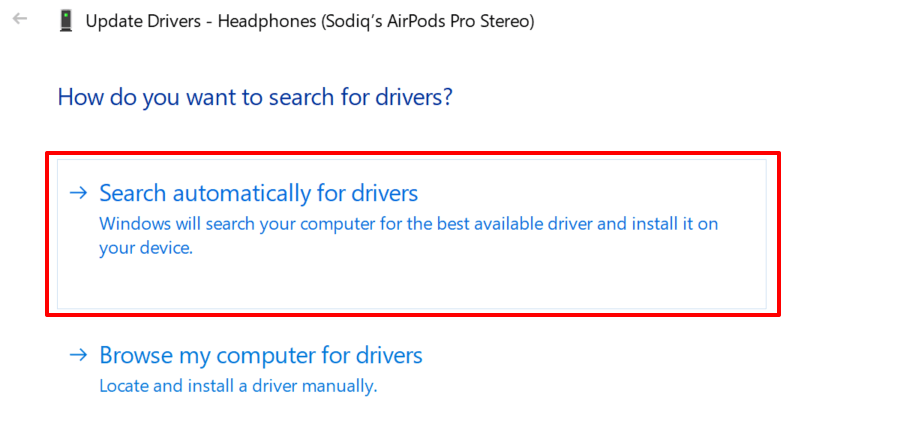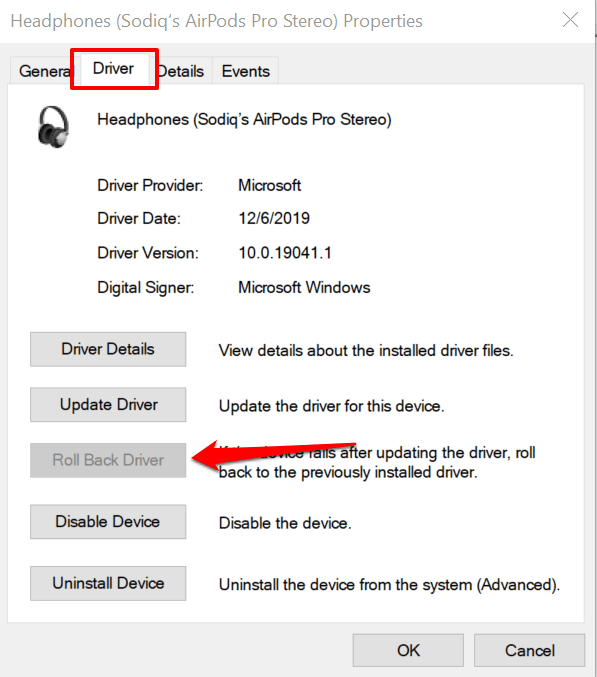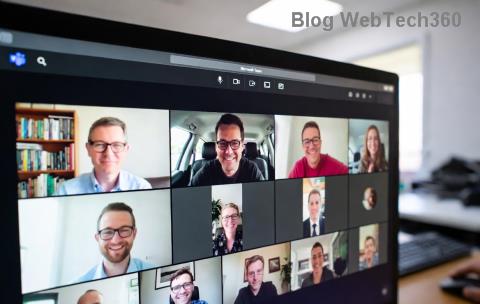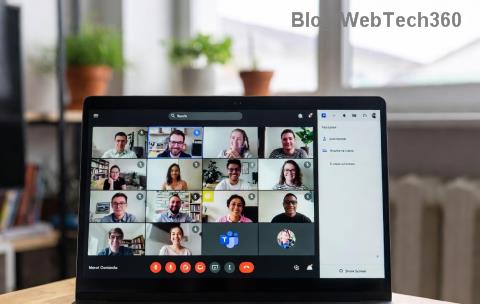Tuntuuko kuulokkeistasi tai kaiuttimistasi liian äänekkäitä , vaikka olet asettanut äänenvoimakkuuden alimmalle tasolle? Onko tämä ongelma johdonmukainen kaikissa sovelluksissa ja tiedostoissa median toiston aikana? Vai koskeeko se vain yhtä kappaletta tai tiedostoa ? Korostamme joitain tähän ongelmaan vaikuttavia tekijöitä ja näytämme, kuinka voit säätää äänenvoimakkuutta hyväksyttävälle äänenvoimakkuudelle älypuhelimellasi (Android ja iOS) ja tietokoneella (Windows ja Mac).
Jatkuva altistuminen liian kovalle melulle voi vahingoittaa kuuloasi. Joten sinun tulee suorittaa nämä vianetsintätarkistukset laitteessasi välittömästi. Jos käytät ulkoista äänilaitetta, irrota se ja yhdistä se uudelleen laitteeseen. Se voi ratkaista ongelman. Muussa tapauksessa kokeile alla olevia suosituksia.

1. Säädä sovelluksen äänenvoimakkuusasetuksia
Joissakin ohjelmissa on erillinen äänenvoimakkuuden säädin, joka on riippumaton laitteesi järjestelmän laajuisista äänenvoimakkuusasetuksista. Esimerkiksi Mac-kannettavien ja pöytätietokoneiden Musiikki-sovelluksessa on erillinen äänenvoimakkuuden liukusäädin yhden tai kaikkien kappaleiden toiston äänenvoimakkuuden säätämiseksi.
Joten jos äänen ulostulo näyttää olevan liian kova, vaikka Macisi äänenvoimakkuus on alhaisin, siirrä Musiikki-sovelluksen oikeassa yläkulmassa olevaa äänenvoimakkuuden liukusäädintä vähentääksesi äänenvoimakkuutta haluamallasi tavalla.
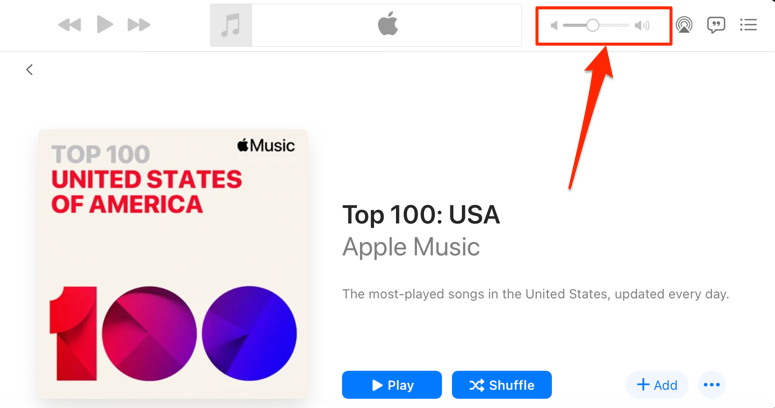
On syytä mainita, että Music-sovellus soittaa joskus tiettyjä kappaleita kovemmin kuin toiset. Jos huomaat, että Macin äänenvoimakkuus on liian kova pienimmällä asetuksella toistaessasi tiettyä kappaletta (tai albumia), siirry sisällön asetusvalikkoon ja varmista, ettei siihen ole lisätty äänenvoimakkuutta tai säätöä.
Control-osoita kappaletta Musiikki-kohdassa ja valitse pikavalikosta Hanki tietoja . Mikä parasta, valitse kappale ja paina Komentonäppäintä ( ⌘ ) + I .
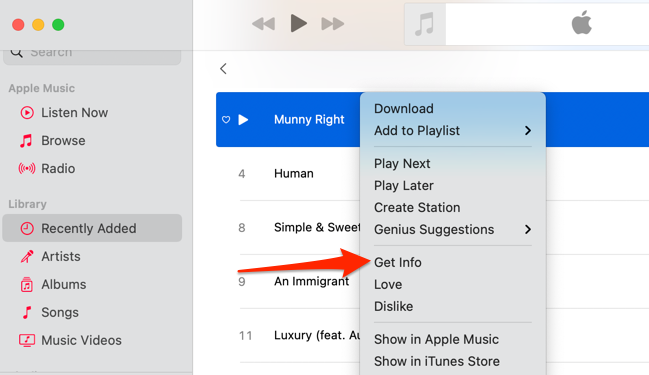
Vaihtoehtoisesti voit valita kappaleen, valita valikkopalkista Song ja sitten Info .
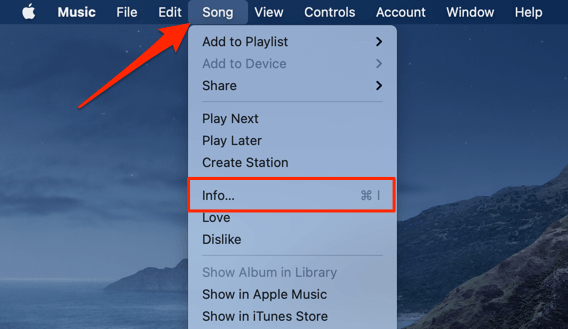
Siirry Asetukset - välilehteen ja varmista, että "äänenvoimakkuuden säätö" -liukusäätimen asetus on Ei mitään . Sinun tulisi myös asettaa "taajuuskorjain" -asetukseksi Ei mitään . Tallenna muutokset valitsemalla OK .
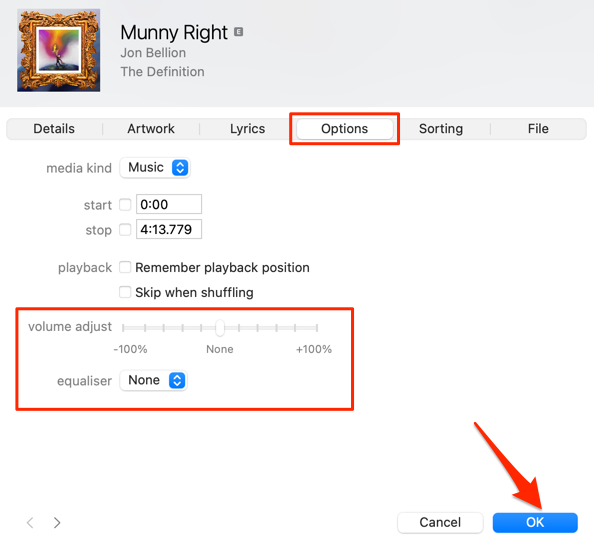
Tämä poistaa kaikki äänitehosteet, jotka saavat kappaleen (kappaleet) olemaan kovempia kuin muut kappaleet
2. Poista Absolute Volume käytöstä Androidissa
"Absolute Volume" on Android-ominaisuus, joka yhdistää ja synkronoi älypuhelimen ja äänilaitteiden äänenvoimakkuuden säätimen. Tämä tarkoittaa, että puhelimen äänenvoimakkuuden lisääminen lisää myös Bluetooth-kuulokkeiden tai kaiuttimen äänenvoimakkuutta. Se on loistava ominaisuus, mutta joskus se saa Bluetooth-laitteiden äänenvoimakkuuden olemaan kohtuuttoman kovaa – vaikka puhelimesi äänenvoimakkuus on alhainen.
"Absoluuttinen äänenvoimakkuus" -ominaisuus on oletuksena käytössä, ja se on piilotettu Android-kehittäjäasetuksiin. Ominaisuuden poistaminen käytöstä erottaa laitteidesi äänenvoimakkuustasot ja korjaa äänenvoimakkuusongelmat. Kokeile sitä ja katso, auttaako se.
- Avaa Asetukset - sovellus ja valitse sivun alareunasta Tietoja puhelimesta .
- Vieritä sivun alareunaan ja napauta Rakennusnumero seitsemän kertaa, kunnes saat "Olet nyt kehittäjä!" viesti näytön alareunassa.
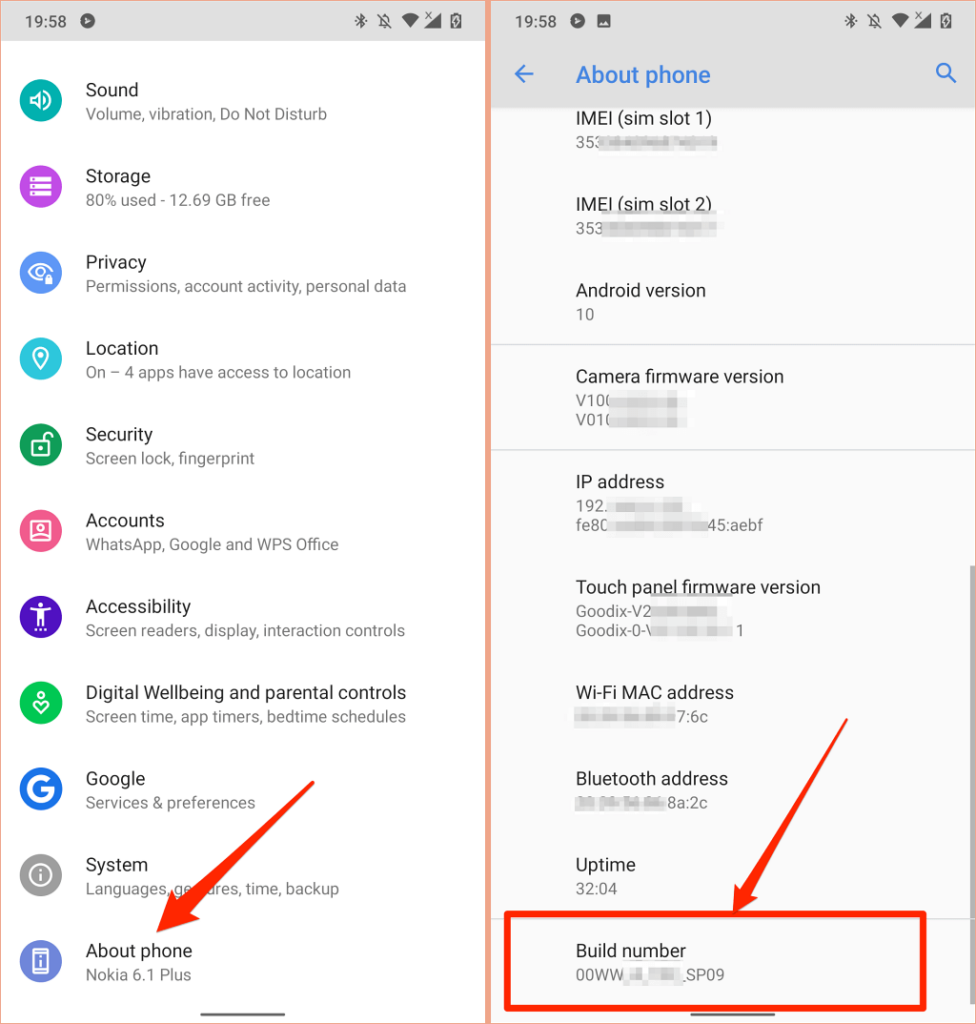
- Palaa Asetukset-valikkoon, valitse Järjestelmä , laajenna Lisäasetukset -osio ja valitse Kehittäjäasetukset .
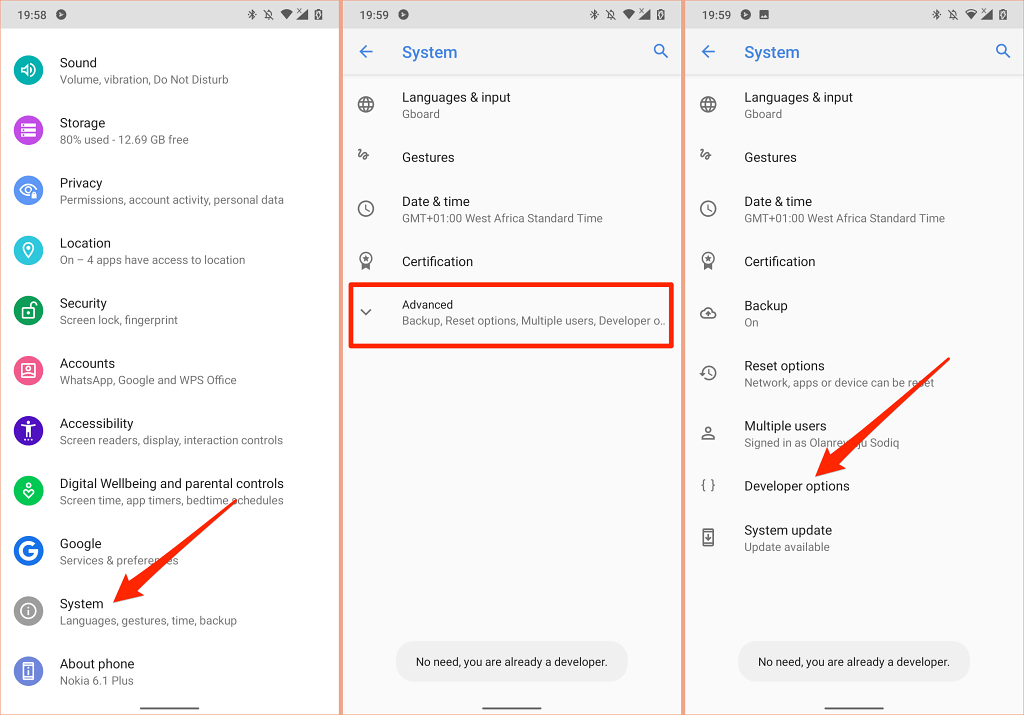
- Vieritä Verkko-osioon ja valitse Poista absoluuttinen äänenvoimakkuus käytöstä .
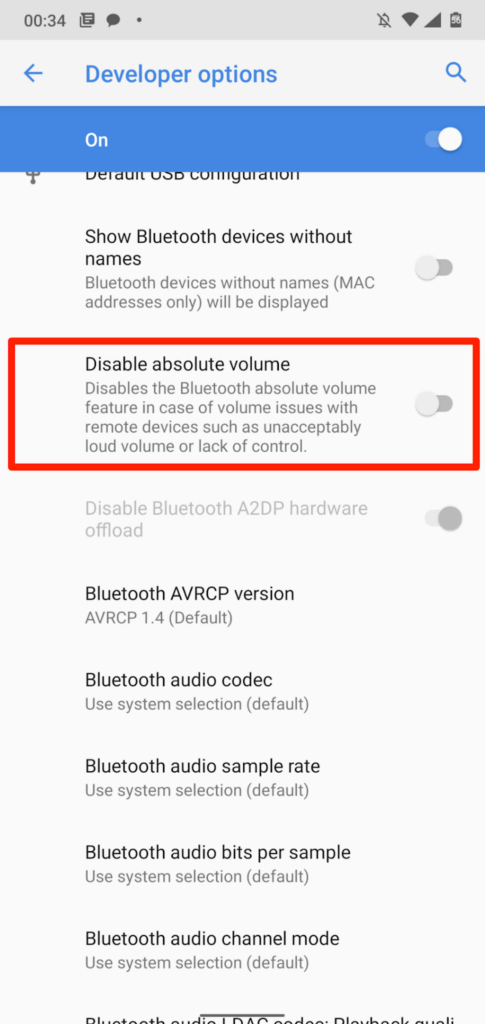
3. Vähennä kovia ääniä iPhonessa ja iPadissa
iOS:ssä ja iPadOS:ssä on "Headphone Safety" -ominaisuus, joka analysoi kuulokkeiden äänen ja vähentää kovia ääniä tietyn desibelitason yläpuolella. Liitä AirPod- tai Bluetooth-kuuntelulaite iPadiin tai iPhoneen ja noudata alla olevia ohjeita.
Avaa iPhonen Asetukset - sovellus, valitse Äänet ja haptiikka (tai Äänet – iPhone 6S:ssä ja vanhemmissa malleissa), valitse Kuulokkeiden turvallisuus ja vaihda päälle Vähennä kovia ääniä .
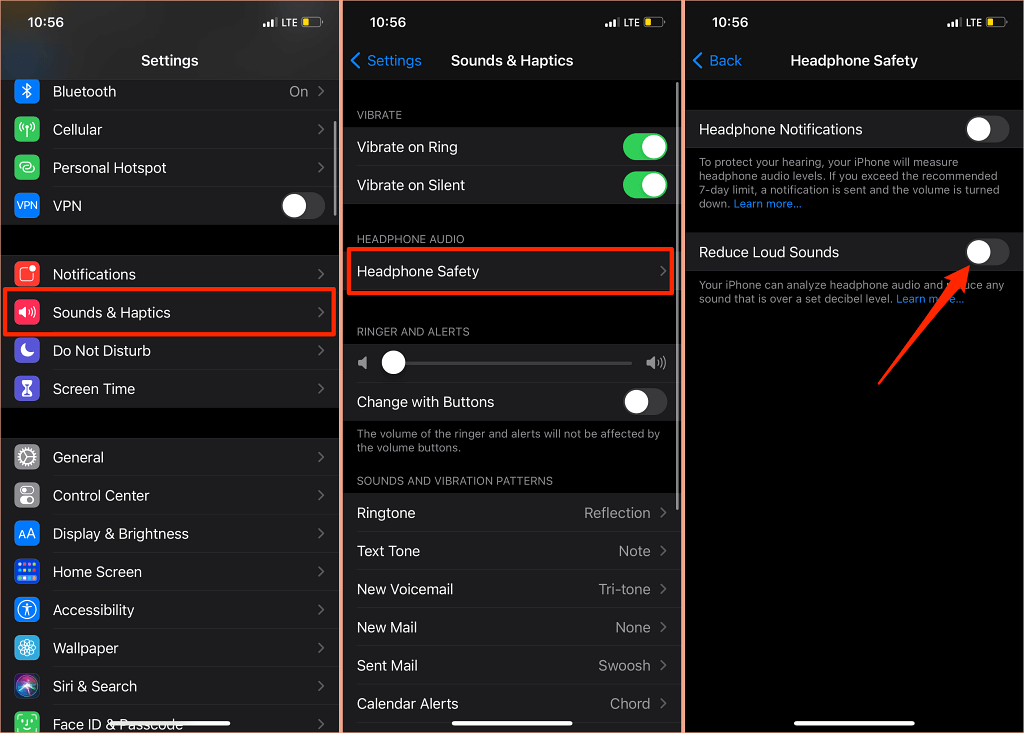
Valitse iPadissa Asetukset > Äänet > Vähennä kovia ääniä ja ota käyttöön Vähennä kovia ääniä .
Seuraavaksi voit mukauttaa melutasoa, jota et halua kuulokkeiden äänenvoimakkuuden ylittävän. Äänenvaimennustasoja on viisi:
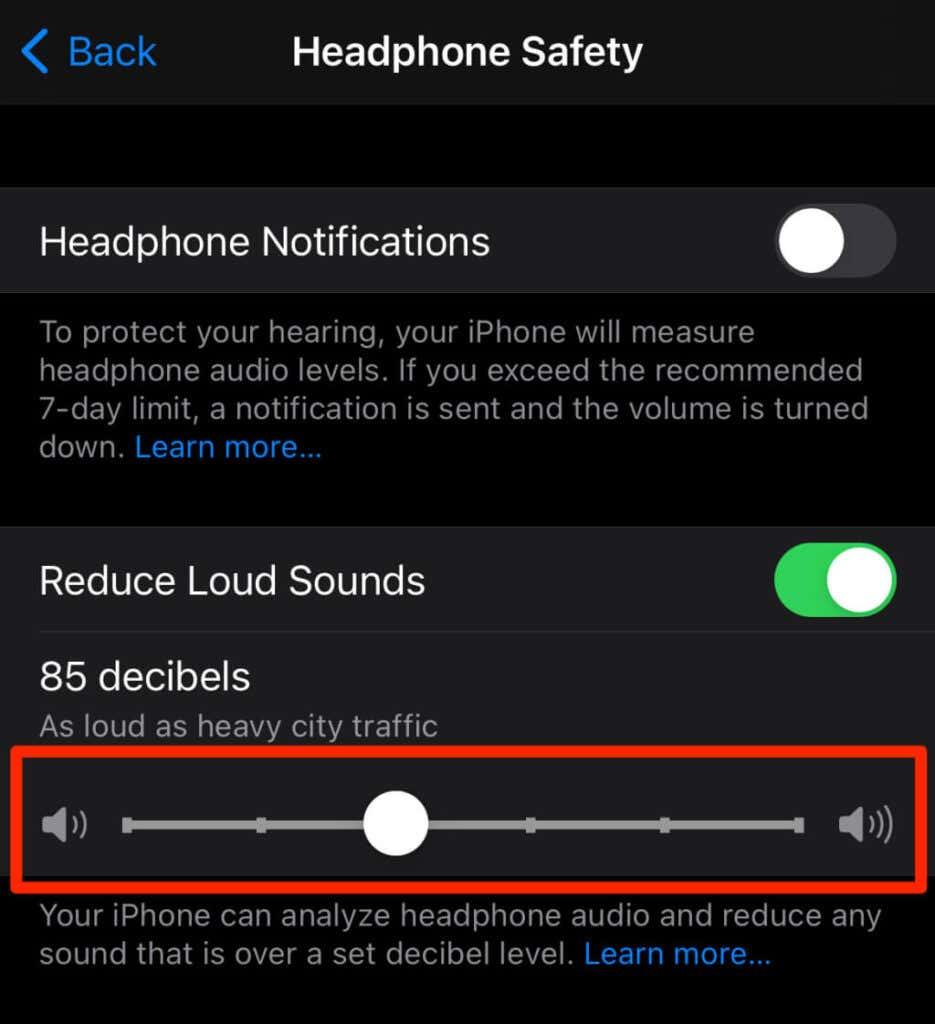
- 75 desibeliä: iPhone tai iPad vähentää kuulokkeiden äänenvoimakkuutta, jos äänilähdöstä tulee yhtä kovaa kuin pölynimurin.
- 80 desibeliä: Tämä melutaso on samanlainen kuin meluisassa ravintolassa. Melunvaimennusmoottori käynnistyy, jos kuulokkeiden äänilähtö saavuttaa tai ylittää tämän tason.
- 85 desibeliä: Laitteesi vähentää kuulokkeiden äänenvoimakkuutta, jotta se ei kuulu "raskasta kaupunkiliikennettä" kovempaa.
- 95 desibeliä: Tämän melutason vertailukohtana on auton äänitorvi.
- 100 desibeliä: Äänen kuunteleminen ambulanssin tai hätäsireenin melutasolla (välillä 100 - 130 desibeliä) voi aiheuttaa pysyviä kuulovaurioita. Kuulokkeiden äänenvoimakkuus ei ylitä 100 desibeliä (100 dB), kun valitset tämän kohinanvaimennustason.
Kuulotyökalulla voit tarkistaa kuulokkeiden melutasoa kuunnellessasi musiikkia tai katsoessasi videoita.
Siirry kohtaan Asetukset > Ohjauskeskus ja napauta pluskuvaketta Kuulo -kohdan vieressä . Tämä lisää kuulotyökalun ohjauskeskukseen, jotta se on helppokäyttöinen.
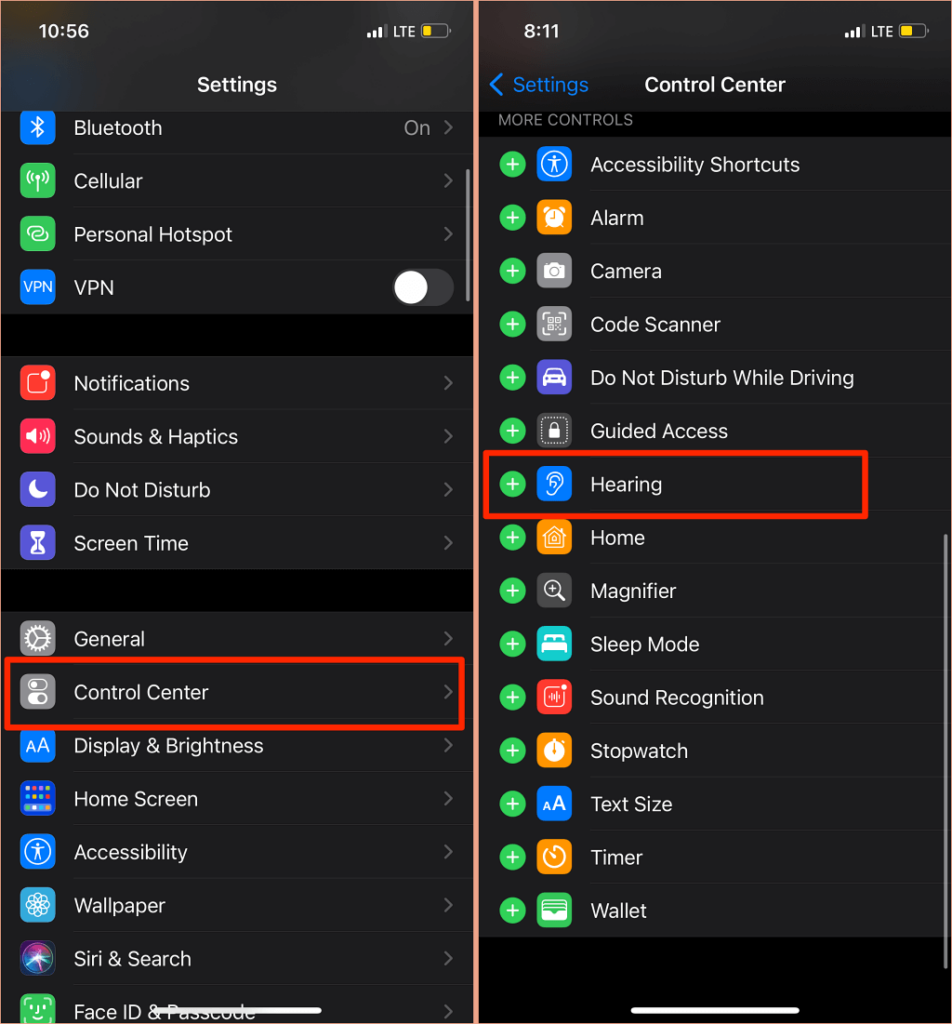
Yhdistä Bluetooth-kuulokkeet iPhoneen tai iPadiin ja toista kappale. Avaa Ohjauskeskus , napauta Kuulo - kuvaketta, niin näet melun "Kuuloketaso"-mittarin vasemmassa yläkulmassa.
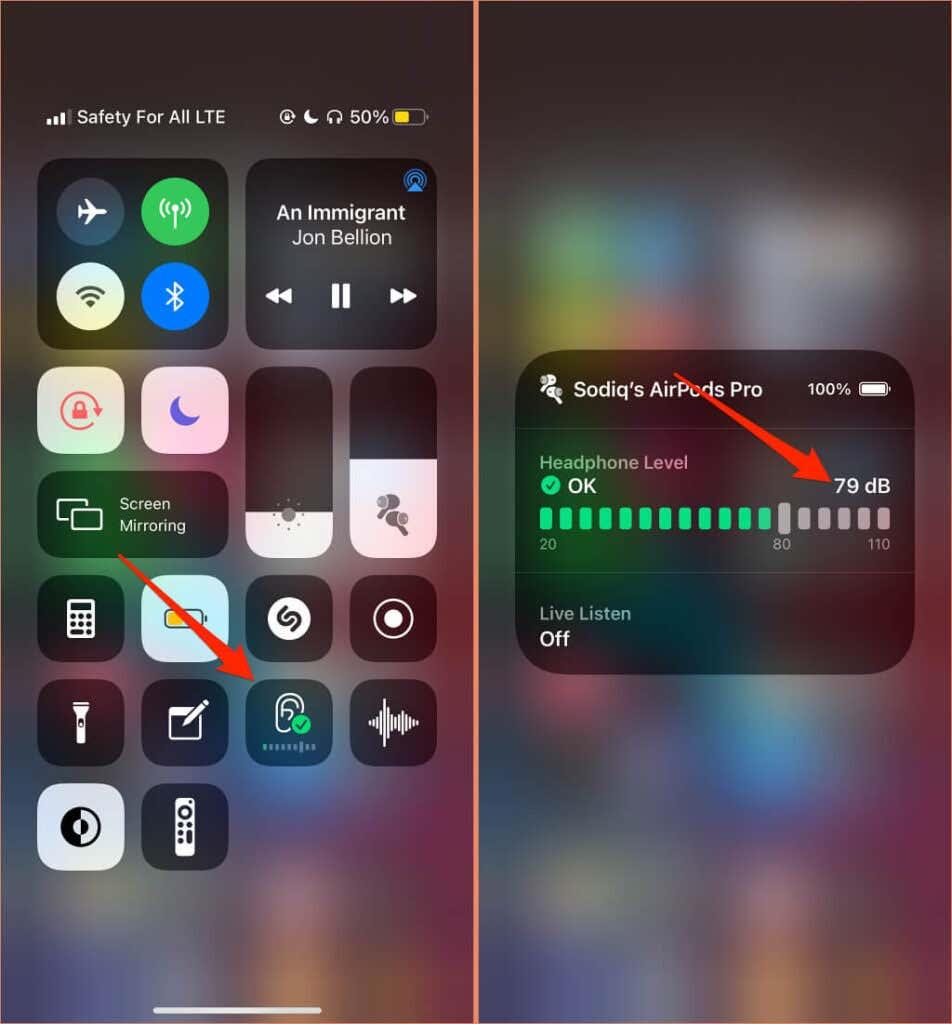
Huomautus: Apple ilmoittaa, että iPhonen tai iPadin kuulokkeiden äänenmittaukset ovat tarkimpia Apple (AirPods)- tai Beats-kuulokkeissa. Kolmannen osapuolen kuulokkeiden melutason mittaukset arvioidaan iPhonesi tai iPadisi äänenvoimakkuuden perusteella.
4. Päivitä kuulokkeiden laiteohjelmisto
Monissa huippuluokan kuulokkeissa on laiteohjelmisto, joka varmistaa niiden oikean toiminnan. Kuulokkeiden laiteohjelmiston päivittäminen uusimpaan versioon korjaa suorituskykyongelmat ja muut häiriöt, jotka laukaisevat liian kovan äänenvoimakkuuden.

Meillä on kattava opetusohjelma, jossa kerrotaan kuinka päivittää AirPods-laiteohjelmisto . Jos käytät Beats-tuotteita, tässä Applen tukiasiakirjassa on vaiheet kaikkien Beats-kuuloke- ja -kuulokemallien päivittämiseksi. Jos haluat päivittää muiden valmistajien kuulokkeet, katso laitteen käyttöohjeet tai vieraile valmistajan verkkosivustolla saadaksesi ohjeet.
5. Suorita Windowsin äänen vianmääritys
Windows-laitteissa on sisäänrakennettu vianmääritystyökalu, joka diagnosoi ja korjaa ääneen liittyviä ongelmia. Äänen vianmääritys etsii tietokoneesi äänipalvelun, ääniohjaimet ja ääniasetukset poikkeavuuksien varalta, jotka laukaisevat liian kovan äänenvoimakkuuden.
- Siirry kohtaan Asetukset > Päivitys ja suojaus > Vianmääritys > Muut vianmääritykset > Äänen toistaminen ja valitse Suorita vianmääritys .
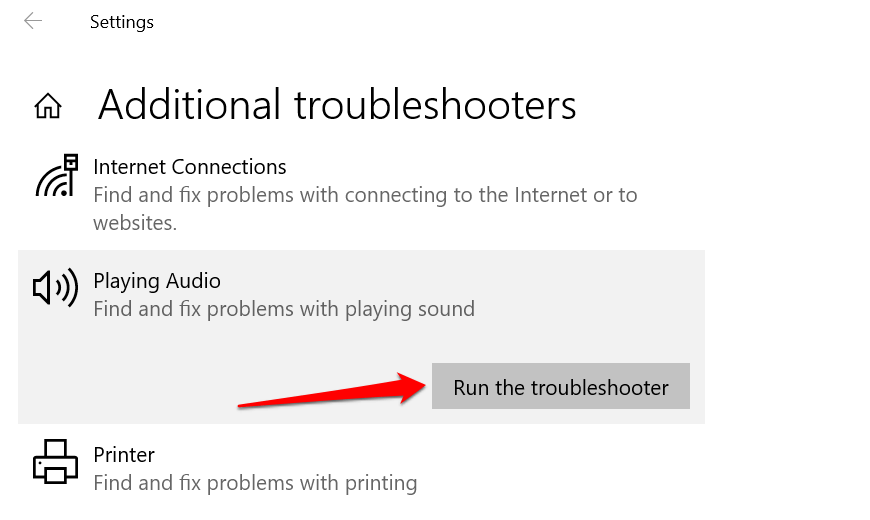
- Valitse äänilaite tai kuulokkeet, joiden äänenvoimakkuus on liian kova ja valitse Seuraava .
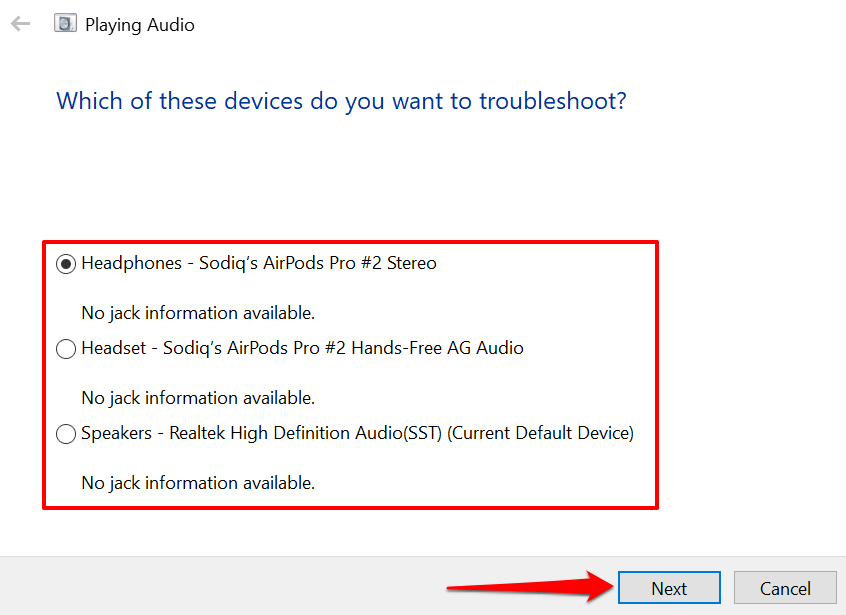
- Noudata tulossivun suosituksia ja tarkista, korjaako se ongelman. Äänitehosteet ja parannukset voivat myös horjuttaa laitteesi äänenvoimakkuutta. Sinut todennäköisesti ohjataan "Äänitehosteet ja parannukset pois päältä" -sivulle, jossa sinua kehotetaan poistamaan äänitehosteet käytöstä. Jatka valitsemalla Kyllä, avaa Audio Enhancements .
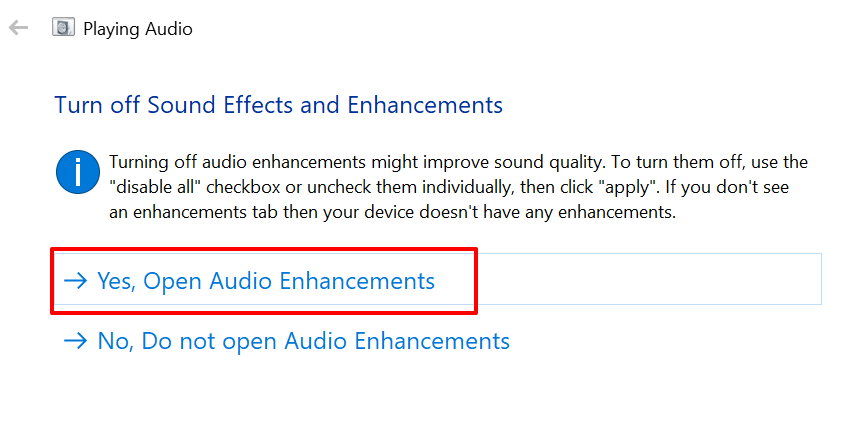
- Valitse Kaiuttimien ominaisuudet -ikkunassa Sammuta -painike ja jatka valitsemalla OK .
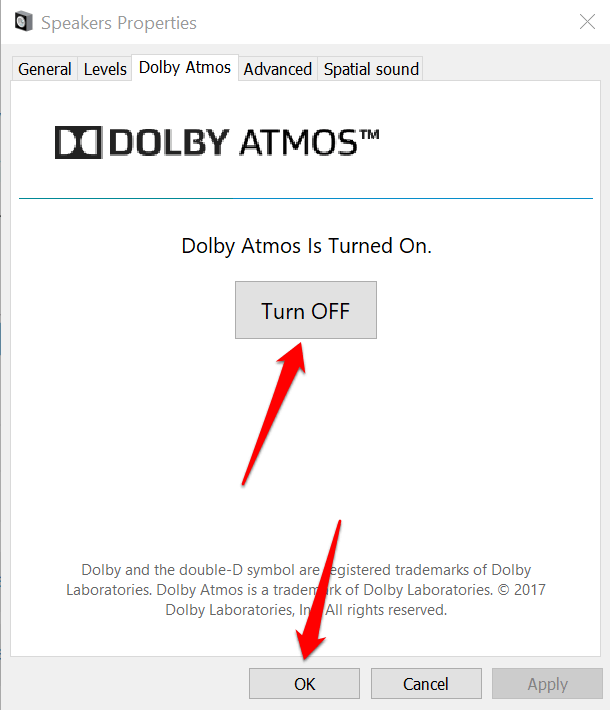
Huomautus: Jos Windows PC:ssäsi on oma "Parannukset"-välilehti, valitse Poista kaikki parannukset -valintaruutu ja tallenna muutokset valitsemalla OK .

Käynnistä tietokone uudelleen ja tarkista, laskeeko äänenvoimakkuus, kun säädät tietokoneen äänenvoimakkuuden alimmalle asetukselle.
6. Päivitä tai palauta tietokoneesi ääniohjain
Jos kuulokkeiden tai PC-kaiuttimien äänenvoimakkuus on edelleen liian kova, vaikka ääniparannukset on poistettu käytöstä, päivitä laitteiden virtalähteet. Mutta jos ongelma alkoi bugisen ohjaimen asennuksen jälkeen, palauta ohjain vakaaseen versioon .
- Paina Windows-näppäintä + X ja valitse Laitehallinta .
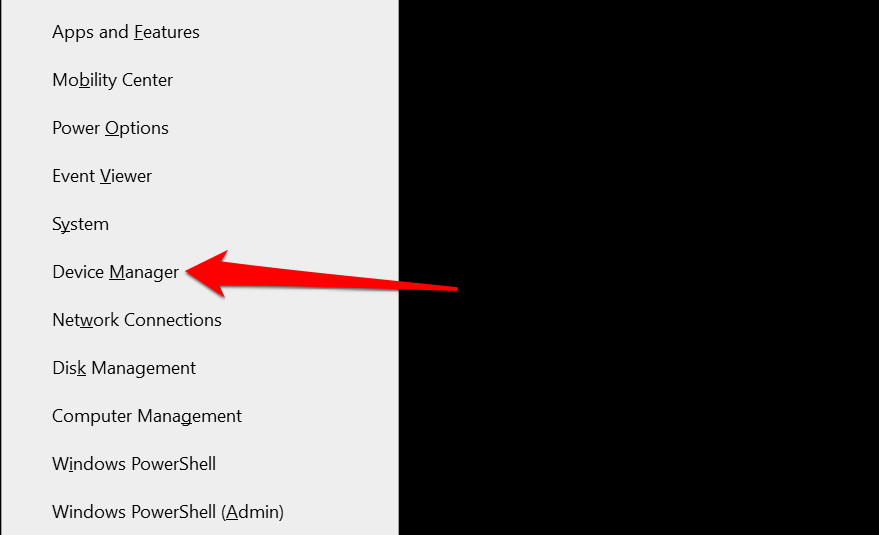
- Laajenna Äänitulot ja -lähdöt -luokka.
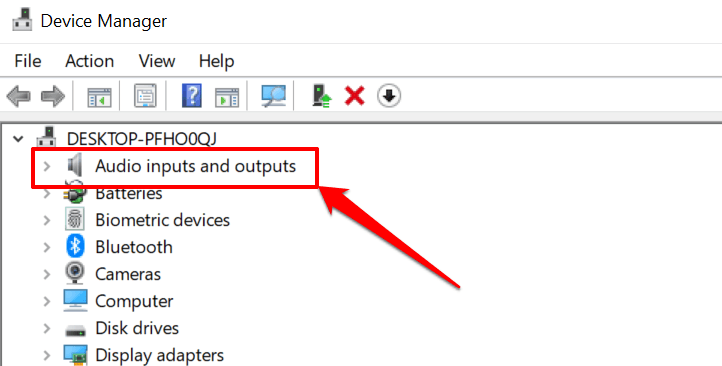
- Napsauta hiiren kakkospainikkeella ohjainta, joka antaa virtaa aktiiviselle äänilaitteelle – kuulokkeet, kaiuttimet jne. – ja valitse Ominaisuudet .
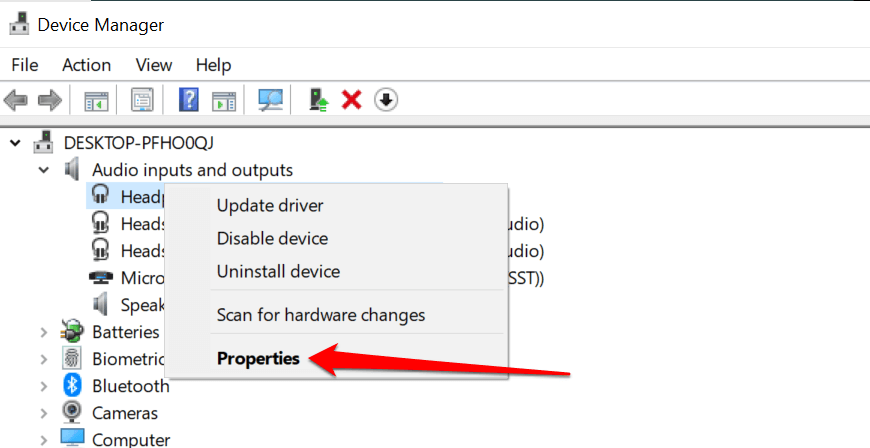
- Siirry Ohjain - välilehteen ja valitse Päivitä ohjain .

- Valitse Etsi automaattisesti ohjaimia ja odota, kunnes Laitehallinta etsii tietokoneestasi ja Internetistä uusimman ohjainversion. Varmista, että tietokoneessasi on Wi-Fi- tai Ethernet-yhteys, muuten tämä ei toimi.
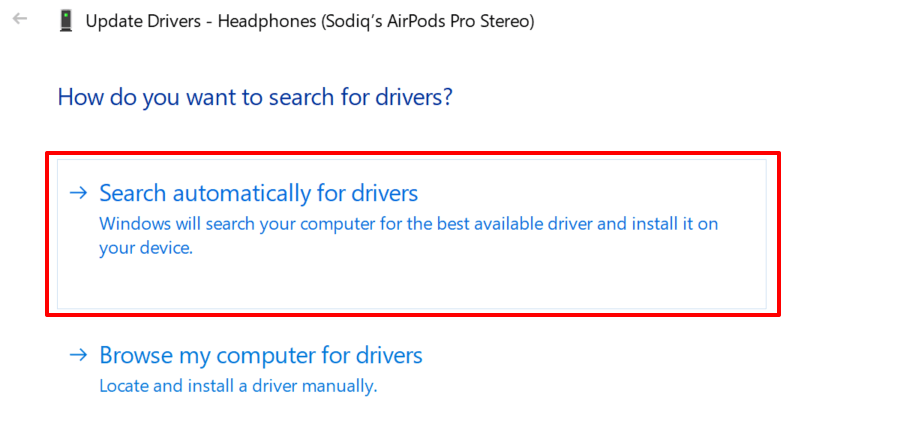
Jos haluat päivittää laitteesi ääniohjaimen aiempaan versioon, valitse Palauta ohjain ohjaimen ominaisuusikkunassa (katso yllä oleva vaihe 4). Vaihtoehto näkyy harmaana, jos et ole päivittänyt ohjainta.
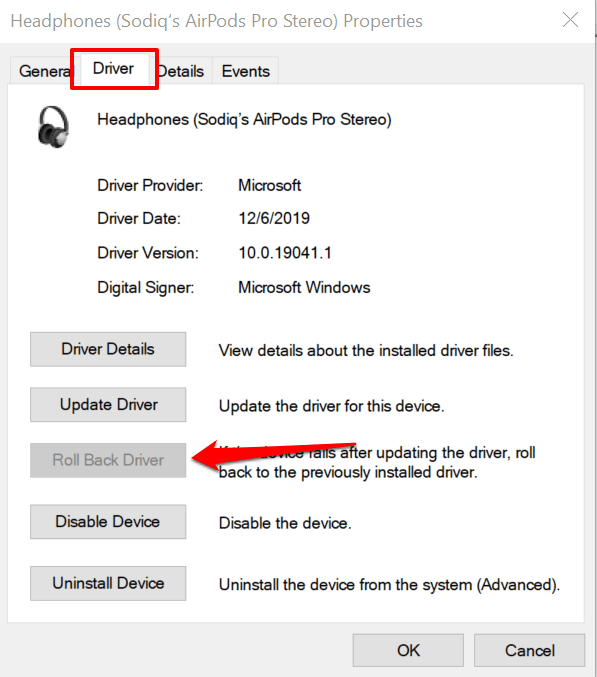
Vähennä liian kovaa ääntä
Laitteen uudelleenkäynnistys voi myös ratkaista tilapäisiä järjestelmähäiriöitä, jotka vaikuttavat kuulokkeiden tai kaiuttimien äänenvoimakkuuden säätöön. Sammuta älypuhelin tai tietokone, käynnistä se uudelleen, kytke kuulokkeet tai kaiutin uudelleen ja yritä säätää äänenvoimakkuutta.
Jos äänilähtö on edelleen liian kova pienimmällä äänenvoimakkuudella, päivitä laitteesi ohjelmisto ja yritä uudelleen. Se korjaa ääneen liittyvät virheet ja päivittää tietokoneesi ääniohjaimet – jos päivitys on saatavilla.